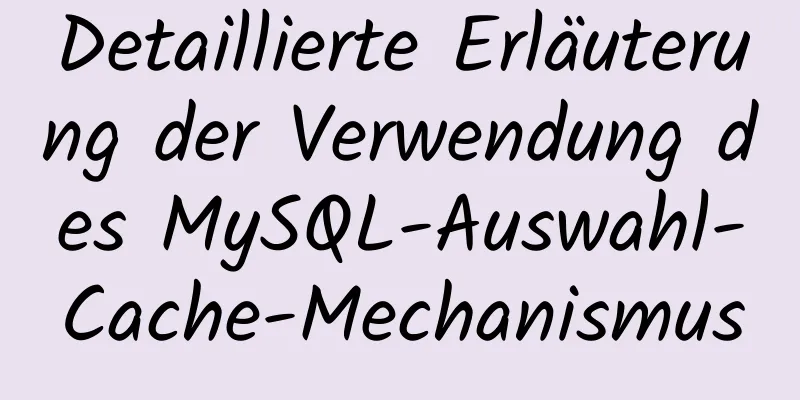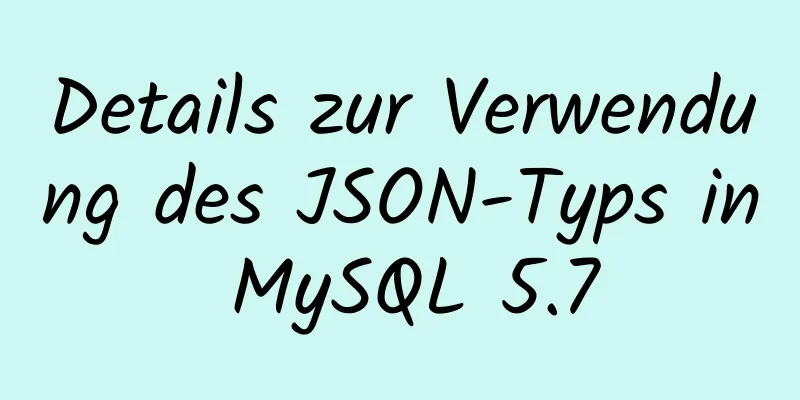Lösen Sie das Problem des Navicat für Mysql-Verbindungsfehlers 1251 (Verbindung fehlgeschlagen)
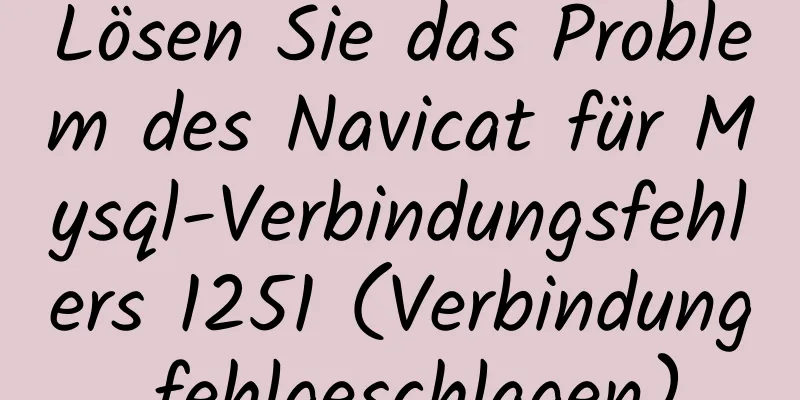
|
Da das, was ich zuvor geschrieben habe, nicht detailliert genug war, habe ich es dieses Mal geändert und ergänzt. Meine vorherige MySQL-Version war jedoch 8.0 und die aktuelle Version ist 5.7, daher sind die Screenshots etwas seltsam, aber die Schritte sind genau gleich und ich habe beide Versionen ausprobiert. Schritt 1: Öffnen Sie den Befehlszeilen-Client. Schauen Sie genau hin, es ist nicht cmd, sondern im MySQL-Verzeichnis. Sie werden feststellen, dass es zwei identische gibt. Tatsächlich funktioniert jeder von beiden.
Schritt 2: Geben Sie das MySQL-Passwort ein und drücken Sie die Eingabetaste. Dies ist das Passwort, das Sie bei der Installation von MySQL festgelegt haben. Geben Sie das Passwort einfach ohne Semikolon ein. Schritt 3: Geben Sie ALTER USER 'root'@'localhost' IDENTIFIED WITH mysql_native_password BY 'mysql-Benutzername' ein und drücken Sie die Eingabetaste. Vergessen Sie nicht das Semikolon am Ende. Das MySQL-Passwort ist das Passwort, das Sie bei der Installation von MySQL festgelegt haben. Schritt 4: Geben Sie FLUSH PRIVILEGES ein und drücken Sie die Eingabetaste. Vergessen Sie nicht das Semikolon am Ende. Lassen Sie mich demonstrieren: Mein MySQL-Passwort ist 111111
Erscheint das Wort „OK“, wird kein Fehler gemeldet. Sie können diese Methode auch verwenden, um das MySQL-Passwort zu ändern. Beispielsweise lautet mein MySQL-Passwort 111111 und ich möchte es in 123456 ändern Ändern Sie einfach das MySQL-Passwort in 123456
Oben finden Sie detaillierte Informationen zur Lösung des Problems des Navicat-Verbindungsfehlers 1251 (Verbindung fehlgeschlagen). Weitere Informationen zum Navicat-Verbindungsfehler 1251 finden Sie in den anderen verwandten Artikeln auf 123WORDPRESS.COM! Das könnte Sie auch interessieren:
|
<<: Die chinesischen verstümmelten Zeichen in HTML-Dateien und die Anzeigeprobleme in Browsern
Artikel empfehlen
Detaillierte Erklärung zum Anpassen des Stils von CSS-Bildlaufleisten
Dieser Artikel stellt den CSS-Bildlaufleistensele...
Langsame MySQL-Abfragen und Protokolleinstellungen und -tests
1. Einleitung Durch Aktivieren des Slow Query Log...
So stellen Sie das Crownblog-Projekt mit Docker in der Alibaba Cloud bereit
Front-End-Projektpaketierung Suchen Sie .env.prod...
Eine kurze Diskussion über die Semantik von HTML und einige einfache Optimierungen
1. Was ist Semantisierung? Erklärung zum Bing-Wör...
10 Möglichkeiten zum Anzeigen komprimierter Dateiinhalte in Linux (Zusammenfassung)
Wenn wir den Inhalt einer archivierten oder kompr...
Front-End-JavaScript-Versprechen
Inhaltsverzeichnis 1. Was ist Promise 2. Grundleg...
MySQL-Lösung zum Erstellen eines horizontalen Histogramms
Vorwort Histogramme sind grundlegende statistisch...
CSS-Eingabe[Typ=Datei]-Stilverschönerung (Eingabe-Upload-Dateistil)
Wirkung: <!doctype html> <html> <K...
Vue implementiert einen Wasserfallfluss mit unendlichem Laden
In diesem Artikelbeispiel wird der spezifische Co...
Eine kurze Zusammenfassung aller Kapselungsmethoden in Vue
Inhaltsverzeichnis 1. Kapselungs-API 2. Globale T...
HTML-Formular und die Verwendung interner Formular-Tags
Code kopieren Der Code lautet wie folgt: <html...
Tutorial zur HTML-Tabellenauszeichnung (5): Farbattribut für helle Rahmen BORDERCOLORLIGHT
In einer Tabelle können Sie die Farbe des oberen ...
Implementieren Sie über 24 Array-Methoden in JavaScript von Hand
Inhaltsverzeichnis 1. Traversal-Klasse 1. fürJede...
uniapp realisiert die Aufnahme-Upload-Funktion
Inhaltsverzeichnis uni-app Einführung HTML-Teil j...
Detaillierte Erklärung zur Interpretation der Nginx-Konfigurationsdatei
Die Nginx-Konfigurationsdatei ist hauptsächlich i...